Komentarzy: 3 | Autor: tassadar@heh.pl | Wyświetleń: 26817 | Data: 25 czerwca 2002, 18:30
Optymalizacja BIOSu
BIOS (Basic Input/Output System) jest zapisanym w pamięci flash płyty głównej systemem procedur, zarządzającym pracą podstawowych elementów komputera, takich jak procesor, karta graficzna, pamięć RAM itp. Jak zapewne wszyscy overclockerzy wiedzą, za jego pomocą można wycisnąć ze sprzętu siódme poty. Niezbędna jest do tego ręczna konfiguracja, która może stwarzać problemy, z powodu zawiłych i niewyjaśnionych ustawień. Postaram się teraz przybliżyć wszystkim większość z nich, zaznaczając co może przynieść przyrost wydajności.
Niestety też nie wszyscy będą mogli rozkoszować się zwiększoną szybkością komputera - do tego potrzebna jest płyta z BIOSem, dającym odpowiednie możliwości zmiany pewnych opcji. Zawsze się da coś ustawić, lecz w starszych płytach naprawdę niewiele. Na szczęście pod tym względem wszystko idzie ostro do przodu - obecnie płyta bez ustawień dzielników, napięcia i timingów pamięci RAM praktycznie na zaawansowanym rynku się nie liczy.
Opis ten opiera się na płytach:
Abit BX133 RAID (Intel 440BX) z najnowszym BIOSem z grudnia 2001 oraz parę płyt uzupełniających.
W każdej płycie opcje BIOSu są inaczej poukładane, więc jeśli nie ma ich tam gdzie podaję, to nie znaczy, że w ogóle ich nie ma.
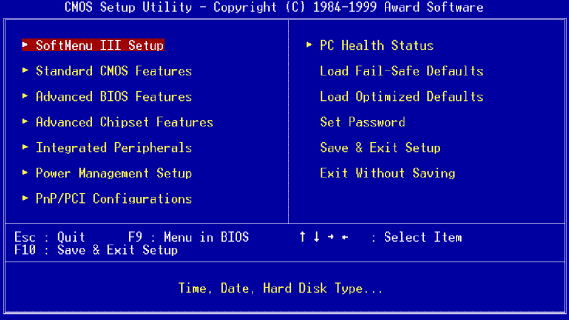
BIOS płyty Abit BX133-RAID
Co zrobić jak komputer się nie chce uruchomić?
Na pewno nie zawsze będzie tak, że wszystko pójdzie jak z płatka i bezboleśnie spowodujemy znaczny przyrost wydajności - jeśli chcecie naprawdę uzyskać max wydajności spotkacie się z niewłączającym komputerem, alarmami PC speakera itp. Jeśli ustawienia okazały się zbyt wymagające dla naszego kompa należy przywrócić stare. Część płyt, gdy wykryje błędy przy starcie automatycznie przywraca domyślne ustawienia, jeśli jednak wasza nie posiada takiego bajeru, trzeba samodzielnie
zresetować BIOS (inaczej czyścić CMOS).
Na zdecydowanej większości płyt jest zworka służąca właśnie do tego - poszukajcie w instrukcji i ją przełączcie. Jeśli jej nie ma - należy na jakiś czas wyjąć bateryjkę. Nie trudno ją znaleźć, zazwyczaj jest w okolicy kości BIOSu. Na jak długo? To zależy od płyty - czasem wystarczy wyjąć i włożyć, a czasem trzeba czekać 15 min :(
Mała rada: nie zmieniajcie paru opcji na raz bez wcześniejszego przetestowania ich. Będziecie mieli problemy z ustaleniem co zawiniło.
Standard CMOS Features
Jest tam data, godzina itp. Praktycznie jedyną ważną jest ustawienie taśm IDE.
jeśli podłączony poprawnie dysk nie jest rozpoznawany może być wyłączony w BIOSie. Należy wtedy odpowiednie wejście (np. IDE Primary Master) przestawić z None na Auto
jeśli mamy stale podłączony ten sam dysk i go nie wyjmujemy to możemy ręcznie ustawić jego parametry i podczas uruchamiania komputera nie będzie trzeba tracić czasu na jego rozpoznanie
Reszta rzeczy jest domyślna i chyba nie trzeba tłumaczyć...
Advanced BIOS Features
W zakładce Advanced BIOS Features już zaczyna robić się ciekawiej :)
Virus Warning - uaktywnia ochronę sektora bootowania dysku twardego. Jeśli ktoś spróbuje tam coś zapisać zostaniemy o tym powiadomieni. W sumie niepotrzebne. Disabled
CPU Level 1 Cache - pamięć podręczna pierwszego poziomu. Chyba nie trzeba tłumaczyć... koniecznie Enabled
CPU Level 2 Cache - tak samo Enabled
CPU L2 Cache ECC Checking - sprawdzanie ECC (Error Correction Code), gwarantuje większe bezpieczeństwo, mniej błędów, ale kosztem wydajności. Dzisiejsze procesory są na tyle niezawodne, że wydajność zyskana dzięki wyeliminowaniu pewnych błędów będzie mniejsza niż ta, stracona na obliczenie sum kontrolnych dla ECC. Krótko - nie opłaca się - Disabled
Quick Power On Self Test - zezwala na ominięcie paru zbędnych testów podczas startowania komputera. Zdecydowanie skraca jego czas. Gdy to wyłączymy od razu zaskakuje nas minutowe liczenie pamięci RAM. Enabled
First/Second/Third Boot Device - pierwsze/drugie/trzecie urządzenie z którego system ma się uruchamiać
Boot Other Device - jeśli żadne z wyznaczonych wyżej urządeń nie będzie bootowało to czy ma próbować inne
Boot Up Floppy Seek - sprawdza stację dyskietek czy ma 40 czy 80 scieżek Disabled
Boot Up NumLock Status - uaktywniony włącza przy starcie NumLocka. Każdy niech sobie ustawi jak chce. Wg. mnie Enabled
IDE HDD Block Mode - dla dysków obsługujących zapis blokowy. Jeśli wasz dysk obsługuje - Enabled, jeśli nie - Disabled
Typematic Rate Setting - uruchamia opcję wstukiwania znaków z klawiatury, gdy przytrzymacie jakiś klawisz, z odpowiednią częstotliwością Enabled
Typematic Rate (Chars/Sec) - znaków na sekundę. Jak kto lubi. Wg. mnie 30
Typematic Delay (Msec) - oczekiwanie od wciśnięcia klawisza do startu wstukiwania w milisekundach. Jak wyżej - 250
OS Select For DRAM > 64 MB - Dotyczny systemów OS2. Jeśli takiego mamy i posiadamy większą ilość ramu niż 64 MB zaznaczamy OS2, jeśli nie Non-OS2
Report No FDD For WIN 95 - nazwa mówi sama za siebie. Chyba nikt nie ma Windowsa 95 i to bez stacji dyskietek, więc No
[XXX] Shadow - pozostałość po epoce DOSa. Obecnie systemy operacyjne same zarządzają tymi ustawieniami, więc nas one nie interesują
Delay IDE Initial (Sec) - niektórym dyskom twardym, zanim wykażą jakąkolwiek aktywność, trzeba dać trochę czasu od włączenia POWERa. Opcja ta definiuje po ilu sekundach ma się rozpocząć rozpoznawanie dysków. Jeśli mamy jakieś problemy z dyskami (nie są w ogóle lub są źle rozpoznawane przez BIOS) to możemy spróbować zwiększyć ten czas, jeśli nie - 0
Advanced Chipset Features
System BIOS Cacheable - uaktywnione pozwala na zapisywanie stanu BIOSu w pamięci L2 procesora. Powoduje to przyrost wydajności, ale wtedy pewien obszar pamięci jest zajęty i jeśli jakiś program spróbuje coś w nim zapisać, to wyskoczy nam błąd. Ale kogo tam takie błędy obchodzą... Enabled
Video BIOS Cacheable - tak samo jak wyżej, ale dotyczy BIOSu karty graficznej Enabled
Video RAM Cacheable - zwiększa szybkość pamięci RAM karty graficznej, dzięki zapisom w Cache L2. Praktycznie w każdej konfiguracji jest to opłacalne i gwarantuje 2%-owy zysk w grach 3D, ale jeśli macie jakiś stary procesor i najnowszą kartę graficzną to cache L2 nie będzie w ogóle szybszy od RAMu karty. Zysk wydajności może będzie wtedy znikomy lub nawet ujemny! Np. gdy mamy jakiegoś Celerona 533A (cache 533 MHz) i ATi Radeona 8500 (RAM 550 MHz) to pamięć karty jest szybsza od cache proca... W tych przypadkach oczywiście Disabled, ale w większości - Enabled
Fast Write Supported - opcja początkowo nagłośniona przez nVidię jako znacznie podnosząca wydajność karty graficznej. Jak się okazało bardziej ona obniżała wydaność, co nVidia tłumaczyła niedopracowanymi sterownikami. Obecnie w wiekszości przypadków przynosi spadek wydajności, więc powinna być wyłączona.
K7 CLK_CTL Select - opcja dla procesorów K7 Athlon i Duron. Jeśli Optimal to zostaną wybrane sugerowane przez AMD ustawienia procesora co może przynieść lekki przyrost wydajności.
8/16 Bit I/O Recovery Time - opcja dotyczy 8 i 16 bitowych kart ISA. Między operacjami odczytu lub zapisu szyna ta musi "odpocząć" przez parę cyli oczekiwania ustalanych przez te parametry. Im mniej tym szybciej (N/A), ale czasem (przy starszych kartach) system może wtedy nie działać stabilnie i trzeba parę cyki dodać
Memory Hole at 15M-16M - parametr dla kart ISA, który włączony rezerwuje dla nich miejsce w pamięci między 15M a 16M. Jest to blok pamięci wielkości 1M i jest czasem wykorzystywany przez starsze karty. Praktycznie się nie zdarzają takie karty, więc jeśli nie macie żadnego problemu to Disabled
Passive Release - parametr dla kart ISA spotykany w płytach z chipem Intel PIIX4 (mostek PCI->ISA). Jeśli nie macie żadnych problemów z kompatybilnością kart ISA to Disabled, jeśli macie to spróbujcie to pozmieniać
Delayed Transaction (lub PCI 2.1 Support) - włączenie opcji powoduje włączenie 32-bitowego bufora między wolną szyną ISA a szybką PCI. Zapobiega to blokowaniu się szyny PCI podczas komunikacji z kartami ISA, więc Enabled
AGP Compability - ustawienie trybu pracu portu AGP. Oczywiście jeśli to możliwe - 4x Mode, jeśli nie, to jak najwyżej.
AGP Aperture Size (MB) - ilość pamięci systemowej, której karta graficzna może używać, jako bufora między pamięcią lokalną a procesorem. Większość sterowników samodzielnie ją wydziela, więc nasze ustawienia nie mają specjalnie znaczenia; jeśli mamy jakąś starszą kartę to bufor ten powinien zajmować połowę ilości RAMu komputera
CPU to PCI Write Buffer - gdy Enabled wykorzystywany jest bufor, dzięki któremu do 4 słów danych może być zapisane do magistrali PCI bez udziału procesora. Jeśli to wyłączymy sygnały odczytu procesora nie zostaną zakończone zanim szyna PCI nie otrzyma danych. Jako, że procesor jest znacznie szybszy od magistali PCI, będzie on musiał na nią czekać zanim rozpocznie cykl zapisu.
PCI Master 0 WS Write (WS - Wait State) - opcja Enabled spowoduje, że, gdy magistrala PCI będzie gotowa do otrzymania danych od razu będą one zapiane. Jeśli Disabled będzie oczekiwanie jednego cykla.
AGP Master 1 WS Write - podobnie jak wyżej tyle, że dotyczy portu AGP i wybieramy między jednym (Enabled) a dwoma (Disabled) cyklami
AGP Master 1 WS Read - jak wyżej, podczas operacji odczytu Enabled
AGP Driving Value - opcja pozwala na zmianę poziomu napięć na szynie AGP. Można wybierać od 0 do 255 w kodzie szesnastkowym (00 do FF). Parametr domyślny to 218 (DA). Zwiększenie tej wartości może polepszyć stabilność komputera, zwłaszcza, gdy mamy przetaktowaną szynę AGP. Mówi się też, że wartość 234 (EA) zwiększa stabilność Geforce'ów 2. Oczywiście zwiększenie tego parametru nie jest takie niewinne - powoduje obniżenie żywotności karty graficznej.
DRAM Driving Value - podobnie jak wyżej, tyle, że odnosi się do pamięci. Może zwiększyć stabilność pracy zwłaszcza przy poprawionych timingach i zwiększonej częstotliwości taktowania.
Tuning pamięci
Opcje dotyczące pamięci zazwyczaj znajdują się w zakładce Advanced Chipset Features. Najpierw wyjaśnię parę pojęć:
SDRAM Timing - opcja By SPD ustawi parametry RAMu zgodnie z zaleceniami zapisanymi w danym układzie, User Define - daje nam możliwość ręcznej konfiguraji wszystkich parametrów
Idle/Pipeline DRAM Leadoff - zwiększa oczekiwanie między zapisaniem danych w RAMie a ponownym dostępem do niego (odczytem lub zapisem) o jeden cykl. Im mniej cykli tym lepiej, więc jeśli system będzie działać poprawnie to Disabled. Uwaga! U mnie wyłączenie tego powoduje, że praktycznie wszystko się chrzani - windows się nie uruchamia, bootowanie z CD nie działa, ale sprawdzić zawsze warto...
SDRAM Precharge Control lub SDRAM Closing Policy - opcja ustala, co się ma dziać gdy jakaś aplikacja będzie chciała odczytać dane z aktualnie zamkniętej strony. Gdy Enabled zostanie zamknięty i odświeżony tylko jeden bank i reszta będzie nadal dostępna. Gdy Disabled zaknięte będą wszystkie banki i otwarty tylko ten, do którego aplikacja się odwołuje. Powoduje to jedynie marginalny przyrost wydajności
odświeżany jest tylko bank pamięci, w którym ono nastąpiło (wydajniej). Gdy Disabled odświeżane są wszystkie banki pamięci.
DRAM Data Integrity Mode - ECC (Error Correction Checking) to zabezpieczenie, czasem używane w serwerach, znacznie podnoszące cenę pamięci. Obecnie dzięki dużej niezawodności RAMu jest ono praktycznie niepotrzebne, a kosztuje dodatkowy czas, gdyż przesył danych jest stale uzupełniany o sumę kontrolną. Ustawienie Non-ECC może spowodować przyrost wydajności o cały 1%.
Magia RAS, CAS Latency itp. - o co w tym chodzi?
Wyobraźcie sobie układ pamięci jako pewną tablicę, zorganizowaną w kolumny i wiersze. Aby zaadresować określoną komórkę musimy znać adres kolumny i wiersza. I właśnie CAS (Column Address Strobe) to sygnał adresowania kolumny, a RAS (Row Address Strobe) to sygnał adresowania wiersza.
Aby odczytać, bądź zapisać określoną komórkę pamięci, ustawiany jest najpierw numer wiersza żądanego adresu, a następnie aktywuje sygnał RAS. Zanim jednak można będzie mieć dostęp do kolumny, upływa parę taktów zegara (czas oczekiwania RAS-to-CAS | SDRAM RAS-to-CAS Delay). Podobnie po aktywacji sygnału CAS musi upłynąć parę taktów zegara (Opóźnienie CAS | SDRAM CAS Latency).
Jak nietrudno się domyślić im mniej cykli tu ustawimy tym szybciej będzie pamięć działać. Niestety, nie wszystkie pamięci są w stanie to wytrzymać. Największy przyrost wydajności daje obniżenie CL (CAS Latency). Dla pamięci SDR (Single Data Rate) wynosi ono 2 do 3 cykli, dla DDR (Double Data Rate) - 4 do 5. Ze względu na to, że cykl w DDRach jest 2 razy krótszy podaje się 2 lub 2,5 cykla. Jeśli wasza pamięć wytrzyma 2 (komp nie będzie się wieszał) koniecznie tak zostawcie, jeśli nie - będziecie musieli łagodniej ją pot(r)aktować. To samo tyczy się oczekiwania RAS-to-CAS, nie gwarantuje ono jednak takiego przyrostu wydajności.
W przypadku chipsetów VIA dostępne są inne opcje:
Bank 0/1, 2/3, 4/5 DRAM Timing - ustawiamy tutaj timingi naszych pamięci. Ustawienie może znacząco przyspieszyć podsystem pamięci, ale na pewno nie wszystkie i nie zawsze nasze pamięci to wytrzymają. Ustawienia dla wszystkich banków powinny być takie same, bo inaczej na pewno spotkacie się z problemami
DRAM Cycle Length - opcja oznacza dokładnie to samo co CAS Latency w BIOSach Intela. Jak już mówiłem jego ustawienie jest bardzo ważne o czym możecie się przekonać w tabeli powyżej. Razem z ustawieniem Bank 0/1, 2/3, 4/5 DRAM Timing wybieramy optymalny wariant - jak najagresywniej, ale jeszcze stabilnie.
DRAM Bank Interleave - spotykane jedynie w płytach dla AMD. Tłumacząc: przeplot odświeżania banków pamięci, pozwalający ominąć równoległe odświeżanie wszystkich banków pamięci i zamiast tego są one odświeżane na zmianę. Może znacznie przyspieszyć podsystem pamięci, niewiele obciążając same pamięci. Jeśli będzie działać to 4-Way, jeśli macie jakieś stare 32MB moduły to 2-Way.
Delay DRAM Read Latch - opcja ustala czas na przyjęcie danych przez pamięć podczas odczytu. Im mniej tym lepiej, ale czasem (zwłaszcza gdy macie 3 albo 4 dwustronne moduły) pamięci mogą tego nie wytrzymać.
Read Around Write - włączenie opcji powoduje, że dane z procesora celem zapisania w RAMie są paczkowane (z użyciem bufora), dzięki czemu występuje mniej przełączeń trybu dostępu do pamięci i wzrost lekki wydajności. Gdy procesor wkrótce po zapisaniu danych potrzebuje ich ponownie bufor pełni rolę pamięci podręcznej i nie trzeba się odwoływać do pamięci RAM. Enabled
Fast Read-Write Turn Around - funkcja pozawala zredukować opóźnienie podczas zmiany trybu dostępu do pamięci z odczytu na zapis. Lekko usprawnia działanie pamięci Enabled
DRAM Clock - częstotliwość pracy RAMu. Opcja dostępna jedynie w chipsetach z możliwością asynchronicznego taktowania pamięci (inaczej DRAM Clock = FSB). Gwarantuje to największy przyrost wydajności ze wszystkich ustawień pamięci, ale rzadko kiedy pamięć nam wytrzyma wyższe ustawienie. Opcja Host CLK ustawi taktowanie synchroniczne (RAM = FSB), a opcja HCLK+PCICLK, jak nie trudno się domyślić, ustawi taktowanie pamięci na sumę zegarów magistrali FSB i PCI. W nowszych płytach mamy możliwość wybrania dzielnika, np. FSB/DRAM 1/1, 3/4 lub 3/5.
Również pamięci RDRAM mają parę opcji do ustawienia, ale z powodu ich krótkiego panowania na rynku są słabo rozwinięte:
RDRAM frequency: FSB Ratio - częstotliwość taktowania RAMu, podawana jako zależność od FSB. Opcja auto sama dobierze odpowiedni mnożnik, ale jeśli chcemy np. podkręcić pamięć to wybieramy samodzielnie (4x dla modułów PC800, 3x dla PC600). Trzeba tutaj pamiętać, że podczas podkręcania naszego pentiuma 4 zwiększamy jego magistralę, co może być powodem nadtaktowania pamięci. Więcej o tym w następnym rodziale.
FPU OPCODE Compatible Mode - tryb kompatybilności z OPCODE. Spowalnia system i powinien zostać wyłączony Disabled
RDRAM POOL B State - najlepiej Standby
RDRAM Turbo Mode - podobnie jak w pamięciach SDRAM, ustawienie Enabled polepsza Timingi pamięci (lecz nie zawsze będzie stabilnie)
CPU Fast Srting - opcja dotyczy procesora, ale dostępna jest tylko w płytach z obsługą RDRAM. Enabled optymalizuje wydajność naszego P4.
Overlocking procesora
Jak wiadomo overlocking to ogromny dział i wychodzi poza tematykę tego artykułu ("Wiele książek by można o tym napisać...":). Skupię się tylko na wyjaśnieniu opcji BIOSu, którymi się kontroluje ustawienie CPU:
Spread Spectrum Modulated - podczas pracy komputera emitowane sązakłócenia elektromagnetyczne, których źródłem jest układ kwarcowy generujący przebiegi zegarowe. Wybranie Enabled spowoduje ograniczenie ilości tych zakłóceń poprzez odpowiednią modyfikację kształtu przebiegów. Może to być przyczyną niestabilnej pracy niektórych urządzeń wymagających wysokiej jakości przebiegów zegarowych (np. kontrolerów SCSI). Jako, że zysku prawie nie, a jest prawdopodobieństwo wystąpienia błędów - Disabled
CPU Speed (Frequency) - daje nam możliwość wyboru częstotliwości taktowania procesora. Jeśli jednak chcemy go podkręcić to nie zmieniamy tej wartości tylko te poniżej, a tu ustawiamy User Define lub coś w tym stylu
CPU FSB Clock (FSB - Front Side Bus) - krótko - magistrala na jakiej pracuje nasz procek. Ma bardzo duży wpływ na wydajność, dlatego lepiej mieć procesor z szybszą magistralą, a niższym mnożnikiem niż na odwórt
Multiplier Factor - po Polsku - mnożnik: FSB * Mnożnik = CPU Speed
Dzielniki - są przedstawiane w różny sposób: czasem już podawane w opcji CPU Speed (taktowanie poszczególnych szyn), czasem w oddzielnej opcji FSB/DRAM/PCI/AGP oraz, chyba najwygodniej, oddzielnie dla każdego dzielnika: PCI Clock/CPU FSB i AGP Clock/CPU FSB. Wszystkie jednak mają takie same zadanie: ustalić częstotliwość pracy szyn PCI, portów AGP czy RAMu. Wszystkie są uzależnione od taktowania magistrali procesora i np. jeśli będziemy mieli FSB 133 MHz to poprawnym dzielnikiem PCI będzie 4 (133/4 = 33 MHz, czyli standardowe taktowanie PCI). Trzeba tutaj pamiętać, że podczas zwiększania FSB procesora należy też zmienić dzielniki, z którymi na pewno czasem będziecie mieli problemy.
CPU Core Voltage - napięcie rdzenia procesora. Dla udanego overclockingu trzeba nim pomanipulować, jeśli jednak nie macie jeszcze zamiaru przyspieszać swojego proca zostawcie na Default
I/O Voltage - napięcie, jakim taktowane są: DRAM, chipset i AGP (dla AGP 2x).
In-Order Queue Depth - głębokość ścieżki między procesorem a chipsetem. Min to 1, a max to 4 lub 8 (w zależności od chipsetu). Może znacząco przyspieszyć system i powinna być ustawiona wyższa wartość. Czasem jednak może spowodować niestabilność komputera.
Level 2 Cache Latency - opcja pozwala ustalić szybkość pamięci podręcznej L2 procesora. Tym razem, mimo że latency (opóźnienie), im więcej ustawimy tym cache będzie działać szybciej.
Fast CPU Command Decode - gdy ustawimy Fast procesor będzie rozkodowywał adresy jeden cykl wcześniej, co przyczyni się do lekkiego wzrostu wydajności.
CPU Drive Strength - poziom napięć między chipsetem a procesorem. W niektórych przypadkach (ostro przetaktowanych przez FSB procach) podwyższenie tej wartości może wpłynąć pozytywnie na stabilność pracy systemu. Należy jednak używać tego bardzo ostrożnie, gdyż przyczynia się do obniżenia żywotności dysku. Domyślnie - 2
Integrated Peripherals
Znajdują się tutaj opcje wszystkich urządeń zintegorwanych z płytą, takich jak kontrolery dysków, portów szregowych, równoległych itp. Zasada jest taka, że jeśli jakiegoś urządzenia w ogóle nie używacie to najlepiej go wyłączyć, żeby nie zajmował niepotrzebnie zasobów komputera. Jeśli np. nie używamy nigdy portu COM (a to się coraz częściej zdarza) to powinien on być wyłączony.
Onboard IDE-1, IDE-2 Controller - kontrolery dysków twardych, urządzeń ATAPI i innych, które wpinamy w taśmy IDE. Bardzo rzadko, któryś z nich jest nieużywany, więc Enabled
Master/Slave PIO Mode/Ultra DMA - interfejs, za pomocą którego się komunikują urządzenia na taśmach IDE. Najlepiej Auto
Init Display First - opcja będzie miała znaczenie jedynie wtedy, gdy mamy dwie karty graficzne zainstalowane w szynie PCI i AGP. Ustala ona, z którego urządzenia ma się wtedy aktywować obraz
USB Controller - kontroler USB :) jeśli go nie używamy i tak warto mieć włączonego, bo jest to obecnie najpopularniejszy interfejs i np. ktoś może do nas przyjść i chcieć z niego szybko skorzystać...
USB Keyboard Support - opcja definiuje czy obsługa klawiatur USB ma być realizowana przez system operacyjny (OS) czy przez BIOS. Tą drugą opcję należy wybrać jedynie w przypadkach, gdy nasz OS nie obsługuje takich klawiatur - np. środowisko DOSa.
ATAXXX-RAID IDE Controller - opcja występuje tylko w płytach z kontrolerem RAID. Jeśli nic nie podłączamy do dodatkowych złączy warto to wyłączyć, gdyż przeszukanie RAIDa zajmuje dość dużo czasu podczas bootowania komputera.
KBC Input Clock - częstotliwość taktowania klawiatury. Zwiększenie tej watrości może pomóc, jeśli mamy problemy z kalwiaturą, jak np. komputer wolno reagujena wciśnięcie klawiszy itp.
Onboard FDD Controller - może być wyłączony, jeśli nigdy nie używamy stacji dyskietek
Onboard Serial Port 1/2 - port szeregowy COM1 i COM2. Bardzo często są one nieużywane i w takich przypadkach powinny być wyłączone.
Onboard Parallel Port - port równoległy LPT. Jak wyżej
Power-On After Fail - opcja deteminuje co ma się dziać po utracie zasilania (np. wyłączeniu prądu), gdy zasilanie wróci ponownie. On - komputer uruchomi się, Off - nic się nie będzie działo. U mnie jest odpowiednia zworka na płycie i ta opcja nic nie zmienia...
Podsumowanie
Reszta opcji zakładkach Power Management Setup oraz PnP/PCI Configurations nie ma żadnego wpłyu na wydajność i ich ustawienie to bardziej kwestia smaku. Większość z nich jest domyślna, dlatego nie będę im teraz poświęcał czasu.
Jak widzicie w BIOSie można naprawdę nieźle namieszać i niewielkim kosztem zwiększyć zauważalnie wydajność komputera. Najlepiej sami sprawdźcie ile na tym zyskaliście za pomocą jakiegoś ogólnego benchmarka.
Nie zdziwcie się, jeśli teoretycznie lepsza maszyna z zaniedbanymi ustawieniami BIOSu będzie miała słabsze wyniki niż ta gorsza, ale porządnie dostrojona.
Poza wzrostem wydajności można w BIOSie znaleść wiele opcji ułatwiających życie oraz rozwiązujących problemy, jak chociażby przyspieszenie bootowania przez Quick Power On Self Test czy wyłączenie nieużywanego RAIDa.Jeśli macie w swoich BIOSach jakieś opcje, których nie rozumiecie albo coś nie za bardzo wytłumaczyłem w tym artykule - piszcie: tassadar@heh.pl, a postaram się wam pomóc.
Redakcja nie ponosi odpowiedzialności za wypowiedzi Internautów opublikowane na stronach serwisu oraz zastrzega sobie prawo do redagowania, skracania bądź usuwania komentarzy zawierających treści zabronione przez prawo, uznawane za obraźliwie lub naruszające zasady współżycia społecznego.
bamster - 01 marca 2005, 17:32
Witam..;]
mam pewien problem, posiadam płyte Abit BX-133 i 128 MB SDRAMU.
Postanowiłem zmienic swoja pamiec RAM na 256, ale nic sie nie stało:( Windows dalej wykrywa 128 MB mimo to ze wsadzone jest 256. Zapewne wystarczy cos przestawic w Biose ?? Prosze o odpowiedz na moj problem , z góry Dziekuje :)
Tass - 24 kwietnia 2005, 01:29
prawdopodobnie masz nowy ram (jak na bx-133) z 4 koscmi. Kazda plyta na i440bx ma ograniczenie ze takiej kosci nie widzi poprawnie (widzi polowe kazdej kosci, nie wdajac sie w szczegoly)
jesli tak jest to bios nic nie pomoze, pozostaje zmiana ramu lub plyty...
Erines - 03 października 2005, 20:32
Witam! Mam pewien problem. mój komputer był w naprawie, a tam bardzo miły Pan przykręcił mi procesor (ale nie o tym opowieść) Nie był to dobry pomysł - komputer się często zawieszał, itd. Z tego względu poradził mi zmienić ustawienia w biosie na fabryczne (load fail-save defaults na yes). Jednakże po tym zdarzeniu nie działają mi porty usb. Czym może być to spowodowane i jak powinnam zmienić ustawienia by wszystko działało (dodam, że przed zmianą ustawień na fabryczne wszystko działało bez zarzutu!) bardzo proszę o jakąś radę.
Drugi problem jest ze stacją dyskietek, której wogóle nie pokazuje w Moim komputerze. Stacja jest i działa poprawnie. Czy może to być spowodowane zmianami w biosie?
Czekam na jakieś wskazówki! Z góry dziękuję i pozdrawiam!
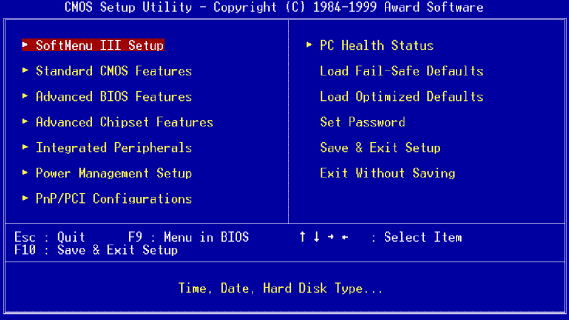
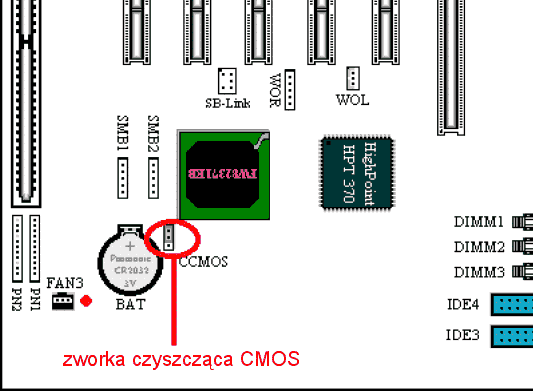
 Udostępnij
Udostępnij